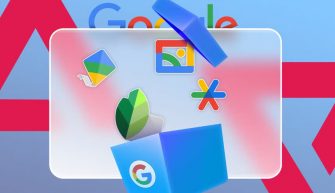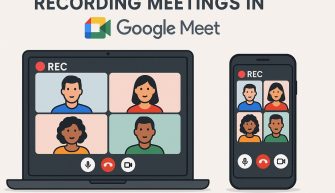QUIK – это комплекс программного обеспечения для биржевых торгов в режиме онлайн. С помощью этого приложения вы можете получать информацию с брокерского сервера о котировках активов, а также принимать участие в сделках: покупать и продавать ценные бумаги, деривативы и валюту, вводить и снимать рыночные, лимитированные заявки и стоп-заявки.
С чего начать работу
Торговля на платформе QUIK доступна только лицензированным участникам торгов, поэтому частному лицу для совершения сделок необходимо пользоваться брокерским сервером. Перед началом работы любой желающий может воспользоваться демо-версией программы – как правило, она есть на сайте посредника.
Использование приложения возможно только при условии соединения с интернетом.
Этапы установки
Вот как нужно действовать:
- Получите у вашего посредника данные, необходимые для создания Рабочего места QUIK Android. Чтобы вы могли начать работу, посредник должен предоставить вам два ключа доступа – публичный и секретный, плюс параметры соединения с сервером брокера.
- Проверьте наличие свободного места для установки программы на вашем устройстве.
- Скачайте QUIK на Андроид в Google Play, Play Market или на сайте брокерской компании.
- Если установка программы не началась автоматически, установите программу с помощью дистрибутива вручную – для этого необходимо запустить дистрибутив с разрешением .exe.
- Задайте необходимые настройки.
Этапы настройки

После первого запуска программы на устройстве появится папка с названием QUIK. Именно с ее помощью мы будем устанавливать настройки.
- Выйдите из приложения и подключите устройство к персональному компьютеру в режиме доступа к жесткому диску.
- Найдите на устройстве папку QUIK и скопируйте в нее два файла с ключами.
- Если у вас есть файл ip.cfg, также добавьте его в эту папку.
- Вновь зайдите в программу и убедитесь, что в параметрах подключения указан правильный адрес брокерского сервера.
- При необходимости добавьте новые параметры соединения.
- Придумайте логин и пароль, установите подключение.
Индикатор вверху экрана на панели «Соединение» должен гореть зеленым.
Настройка подключения
Существует два метода соединения с сервером:
- Через параметры. Задайте название подключению, введите IP, номер порта, публичный ключ и нажмите «Сохранить». (Все необходимые данные запросите у вашего брокера).
- С помощью ip.cfg.
Иногда ip-адреса для подключения к серверу QUIK помещают в ip.cfg. Чтобы использовать этот файл, скачайте и сохраните его на свое устройство. Запустите приложение QUIK Android. Выберите сервер в окне «Соединение», укажите свои логин и пароль и нажмите кнопку «Вход». При правильном вводе данных на экране появится главное меню.